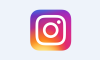Excelで入力できないエラーとは

引用: https://support.content.office.net/ja-jp/media/cdb2b050-ab51-4ef7-9316-dd0c7de1fdd8.jpg
Excelを使っている時に、自分ではセルにしっかりと文字や数字を入力しているのに、画面には表示されていないことがたまに起こります。そうなってしまうとパニックになってしまいどうしたらいいのかわからなくなってしまいます。そこで今回は、Excelで文字や数字を入力しても入力できないエラーが発生してしまう原因と、その解除方法について紹介していきたいと思います。
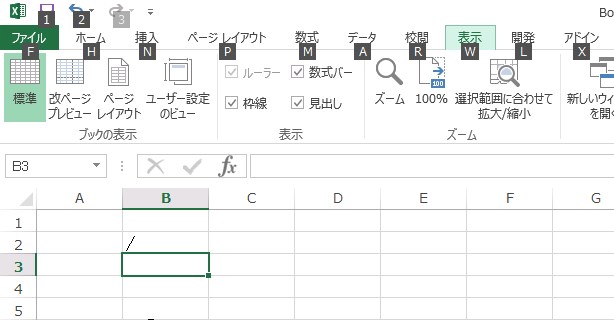
引用: http://excel.resocia.jp/wp/wp-content/uploads/2015/08/excel-unlock-11.jpg
Excelで入力できないエラーの原因その①セルを間違っている
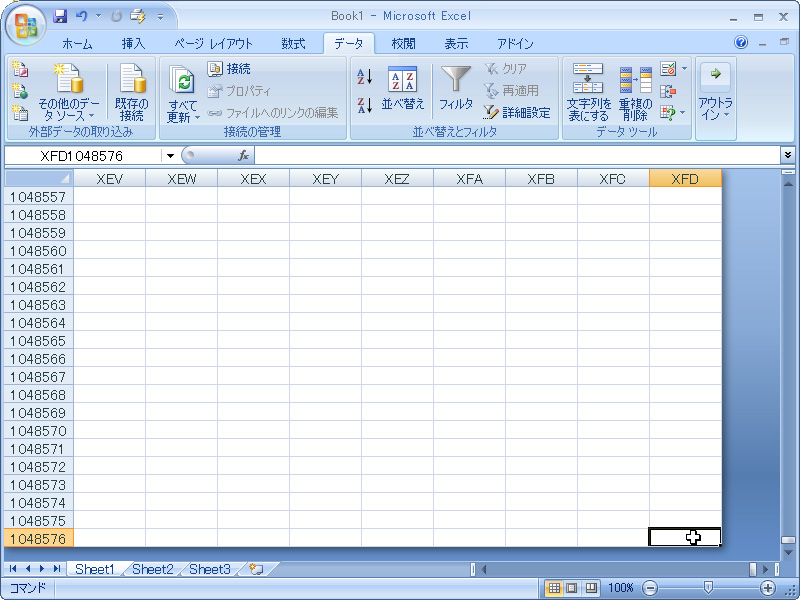
引用: https://forest.watch.impress.co.jp/article/2006/05/24/msoffice2007beta_13r.jpg
まず最初に紹介するExcelで文字などが消えることで入力できないエラーは、入力しているセルを間違っている場合です。
Excelで文字などが入力できないときに多い現象で、入力するときにキーボードのALTを押しながらEnterキーを押してしまうと、セル内で改行されてしまいます。文字を打ち込みながら改行すると気づく人も多いのですが、文字を入力する前に改行してしまうと、まるで文字が消えるかのように画面から見えなくなってしまいます。
このセルを間違ってしまったときの解除方法はいたって簡単で、改行してしまった空白の一行目をキーボードのDELを押して削除することでExcelで文字が入力できないエラーを解除することができます。
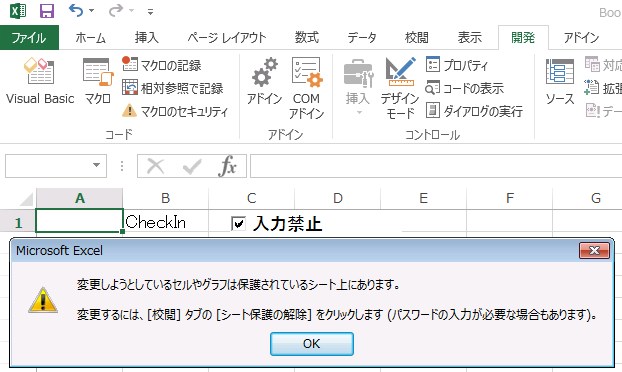
引用: http://excel.resocia.jp/wp/wp-content/uploads/2015/08/excel-unlock-10.jpg
Excelで入力できないエラーの原因その②白文字を打ち込んでいる
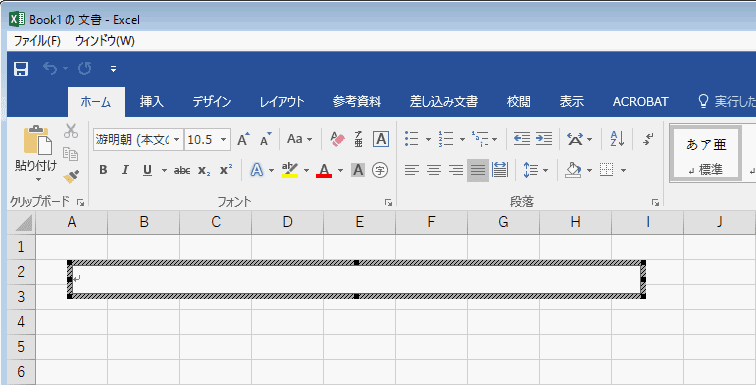
引用: https://office-hack.com/wp-content/uploads/enclosure-character3.png
次に紹介するExcelで文字などが消えることで入力できないエラーは、打ち込んでいる文字が白色だった場合です。
基本的に何もいじっていなければ文字や数字は黒で表示されますが、この文字の色が白であった場合には消えるというよりも見えなくなってしまっています。
この場合の解除方法は、文字を打ち込んだセルを選択した状態で、画面上部にあるフォントを選択します。ここでカラーを変更することでExcelで文字が入力できないエラーを解除することができます。
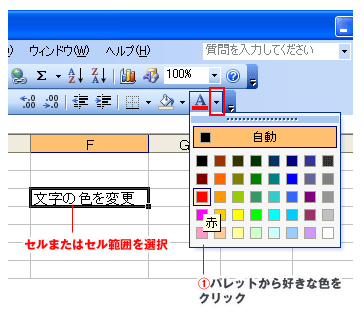
引用: https://softoffice-excel.com/wp-content/uploads/2013/02/font5.gif
Excelで入力できないエラーの原因その③文字の前に空白を打ってしまっている
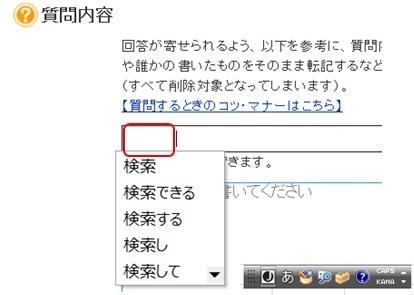
引用: https://oshiete.xgoo.jp/_/bucket/oshietegoo/images/media/2/409509_5497c2b730fc9/M.jpg
次に紹介するExcelで文字などが消えることで入力できないエラーは、文字の前に空白を打ち込んでしまっている場合です。
仮にAのセルに打ち込んだはずが、Aのセルには表示されずにBのセルに表示されている場合があります。これは、Bのセルに打ち込んだのではなく、Aのセルからはみ出してBのセルに表示されているからです。
このExcelで入力できないエラーを解除するには、Aのセルを選択して文字の前にある空白をキーボードのDELで削除することで、Excelで文字が入力できないエラーを解除することができます。
Excelで入力できないエラーの原因その④Excel自体の故障

引用: https://www.4900.co.jp/smarticle/wp-content/uploads/2016/03/7193-00041-2.jpg
次に紹介するExcelで文字などが消えることで入力できないエラーは、今までに紹介した方法でも解除できない場合には、Excel自体が故障してしまって入力できないケースが考えられます。
この場合の解除方法としては、一度現在開いているシートを保存しておきます。次に一度Excelを閉じて再度同じシートを開きます。たまに不具合としてこういったケースもありますが、パソコン自体の故障などでなければ再度開くことで入力できないエラーは解除されます。
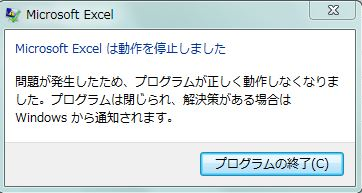
引用: https://www.cells.co.jp/daityo-s/wp-content/uploads/2017/06/stop-excel.png
Excelで入力できないエラーがでても焦らず対処しましょう
引用: https://encrypted-tbn0.gstatic.com/images?q=tbn:ANd9GcTV8FEHFuYAlIZlrSnxEHq4QwXKm6fX0jvQ9nrQPIygtspXzCCA
いかでしたでしょうか。今回はExcelで文字や数字などが入力できないエラーが出た場合の原因と、解除するための方法について紹介してきました。大きな原因ではなく初歩的な原因やキーボードの誤操作などが原因でエラーになってしまっていることが多く、気を付けていればなんてことない場合がほとんどです。そこで今回紹介した記事を参考にしていただき、万が一文字や数字が入力できないエラーになってしまっても。焦ることなく冷静に対処していただければと思います。